Parandage Java TM Platform SE binaarfail, mis ei reageeri operatsioonisüsteemis Windows 10
Miscellanea / / July 13, 2022

Kui proovite käivitada või avada Java-põhiseid rakendusi, näiteks Minecrafti, võib rakendus tunduda mittereageerivana ja ainus võimalus on rakendus sulgeda. Sel juhul saadab teid järgmine veateade. Java Platform SE binaarfail on lakanud töötamast. Probleemi tõttu lakkas programm korralikult töötamast. Windows sulgeb programmi ja teavitab teid, kui lahendus on saadaval. Kui otsite seda Java TM-i platvormi SE binaarne ei reageeri tõrketeadet, mis ilmnes, kui Minecrafti avamisel aitab see tõrkeotsingu juhend teil lahendada Java TM-i platvormi SE binaarfail on lakanud töötamast probleem.
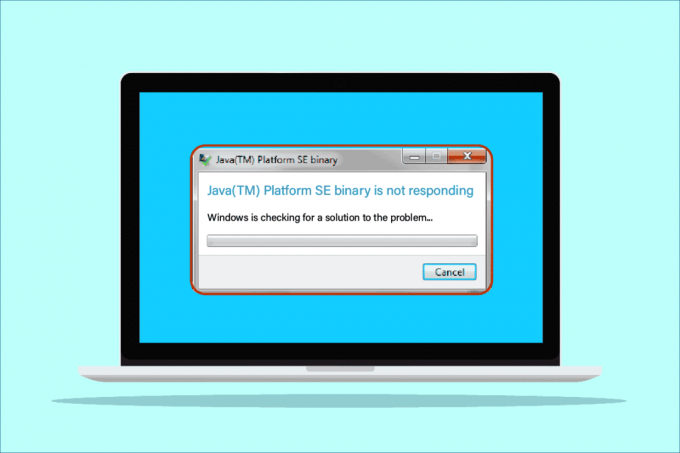
Sisu
- Kuidas parandada Java TM Platform SE binaarfaili, mis ei reageeri Windows 10-s
- 1. meetod: käivitage rakendus pärast puhast käivitamist
- 2. meetod: käivitage programm ühilduvusrežiimis
- 3. meetod: keskkonnamuutujate konfigureerimine
- 4. meetod: käivitage rakendus turvarežiimis
- 5. meetod: värskendage graafikadraiverit
- 6. meetod: installige graafikadraiver uuesti
- 7. meetod: viirusetõrje ajutiselt keelamine (kui see on kohaldatav)
- 8. meetod: käivitage Java Web Startiga seansid
- 9. meetod: installige uuesti Java SE-põhised rakendused
- 10. meetod: eemaldage vanemad Java versioonid (skripti abil)
- 11. meetod: tühjendage Java vahemälu
Kuidas parandada Java TM Platform SE binaarfaili, mis ei reageeri Windows 10-s
Java keskkonnas, mida nimetatakse ka Java platvormiks, saate käivitada palju rakendusi, programme, veebisaite ja linke. Minecraft on kõige populaarsem mäng, mis kasutab OpenJDK platvormi kahendfaili ja mis on viimasel ajal teinud palju vigu. Minecraft ei seisa ainult silmitsi Java TM-i platvormi SE kahendkoodiga, mis on lakanud töötamast, vaid ka teised Java-põhised rakendused ei avane sel juhul. Seal on nii palju põhjuseid, mis aitavad kaasa Java TM platvormi SE binaarne on lakanud töötamast probleem. Allpool on loetletud mõned levinumad probleemid, mis probleemi soodustavad.
- Tarbetud või kahjulikud Java vahemälufailid Windows PC-s.
- Ühildumatud Java-rakenduse sätted, mis segavad Java platvormi faile.
- Valed keskkonnamuutujad arvutis.
- Vähesed Minecrafti modifikatsioonid segavad Java SE platvormi binaari.
- Viirusetõrje või tulemüür ei lase Java platvormil avada ja normaalselt töötada.
- Aegunud draiverid ja ühildumatu Windowsi operatsioonisüsteem.
Selles jaotises leiate mõned tõhusad veaotsingu ideed, mis aitavad teil Windows 10 arvutis lahendada openJDK platvormi binaarprobleemi. Täiuslike tulemuste saavutamiseks järgige neid samas järjekorras.
1. meetod: käivitage rakendus pärast puhast käivitamist
Paljud kasutajad on soovitanud, et Java TM platvormi SE binaarsüsteemi mittereageerimise probleemi saaks lahendada arvuti puhaskäivitamine ja programmi käivitamine minimaalse draiverikomplekti ja käivitamisega ülesandeid. Puhast saabast ei tohi segi ajada turvalisega. Windows PC turvarežiim sulgeb kõik ebaolulised toimingud ja töötab kõige stabiilsemate draiveritega. Turvarežiimis on Windowsi arvuti kõige stabiilsemas keskkonnas, samas kui arvuti puhaskäivitus eemaldab ainult käivitustoimingutes määratud kolmanda osapoole lisandmoodulid. Arvuti puhas algkäivitus aitab teil lahendada probleemi põhjustanud tarkvara ühildumatuse probleemid. Järgige meie juhendit Kuidas teha puhast alglaadimist Windows 10-s ja rakendage probleemi lahendamiseks samu samme.

Kui arvuti taaskäivitub, käivitage Minecraft või muud Java-põhised programmid. Kui te probleemi uuesti ei näe, lubage teenused üksteise järel uuesti ja selgitage välja süüdlane. Lisaks võite proovida sundida programme desinstallima mis on teie arvutist rikutud, kui tundub, et need pole probleemi püsivaks lahendamiseks vajalikud.
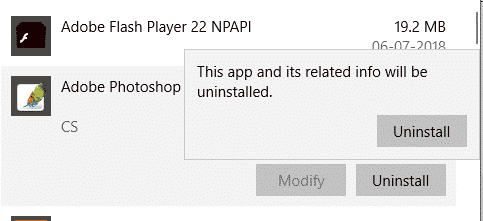
2. meetod: käivitage programm ühilduvusrežiimis
WER-fail (Windows Error Reporting) luuakse pärast seda, kui rakendus teie arvutis kokku jooksis. Sellel on õige teave, mis aitab teil teada saada, miks õnnetus juhtus. Need on tekstifailid, mis on salvestatud erinevatesse kohtadesse, administraatorid pääsevad neile ainult juurde. Tarkvaramüüjad peavad nõustuma Microsofti Winquali teenustega, kui nad soovivad juurdepääsu oma klientide krahhiandmetele. Nende krahhiandmete vaatamine võib aidata teil tuvastada, miks teie seadmes ilmnes Java TM platvormi SE binaarsüsteemi mittereageerimise probleem. Kui te ei pahanda, et konfidentsiaalseid andmeid jagatakse kolmandast osapoolest müüjaga, võite need krahhiandmed üle anda professionaalile, kes selgitab teile, miks see juhtus. Kui te seda teha ei soovi, leiate faili Java.exe asukoha, vaadates WER-faili ja käivitades Java täitmisfaili administraatoriõigustega vastavalt allolevatele juhistele. See loodetavasti lahendab probleemi.
1. Vajutage Windows + Evõtmed koos avada File Explorer.
2. Nüüd minge lehele Vaade vahekaarti ja märkige kõrval olev ruut Peidetud esemed nagu kujutatud.
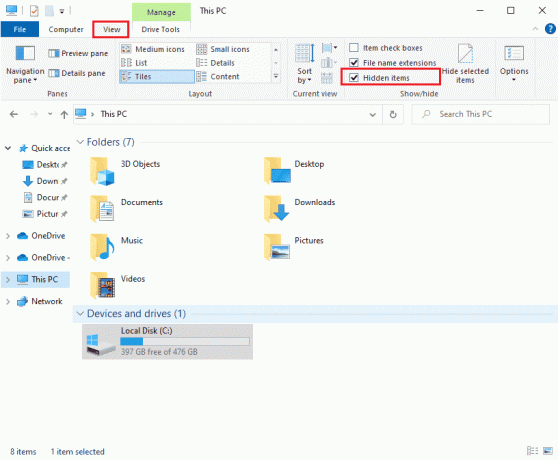
3. Nüüd navigeerige järgmisse asukohta tee File Exploreris.
C:\Kasutajad\\AppData\Local\Microsoft\Windows\WER\ReportArchive
Märge: Kui te ei leia vastavat faili sellest asukohast, saate otse otsida Java.exe otsinguväljal. Kuid peate topeltklõpsama, kas pääsete juurde õigele Java fail mitmete teiste sarnaste seas.
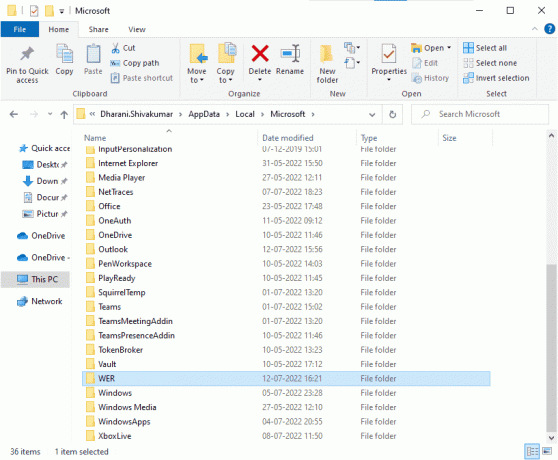
4. Piirkonnas Aruandearhiiv kausta, paremklõpsake sellel WER faili ja klõpsake nuppu Ava koos suvand nagu näidatud.
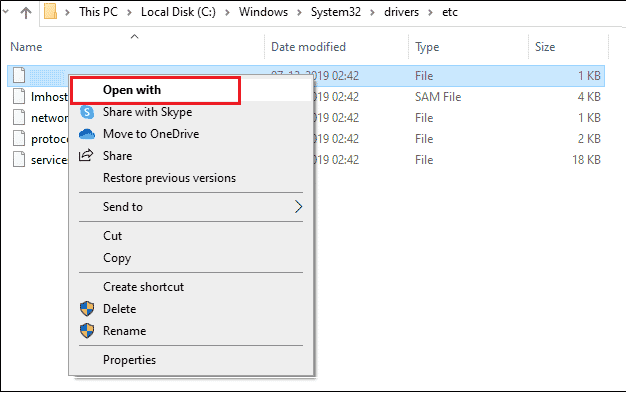
5. Nüüd valige Märkmik valik loendist ja klõpsake nuppu Okei nagu kujutatud.

6. Minge faili lõppu ja kontrollige asukohta Java.exe ja navigeerige oma arvutis samasse kohta.
7. Paremklõpsake ikooni Java.exe fail ja valige Omadused valik.
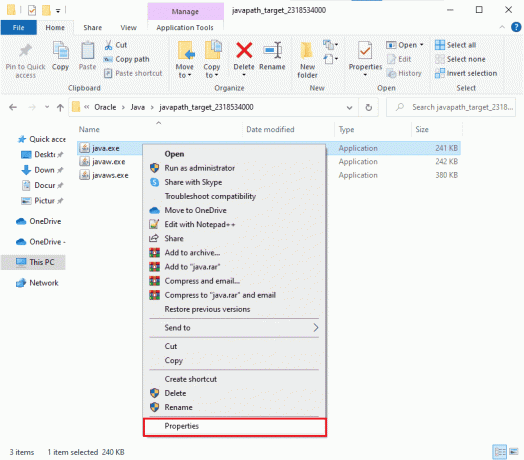
8. Lülituge valikule Ühilduvus vahekaarti Omadused aken ja märkige kõrval olev ruut Käivitage see programm ühilduvusrežiimis nagu kujutatud.
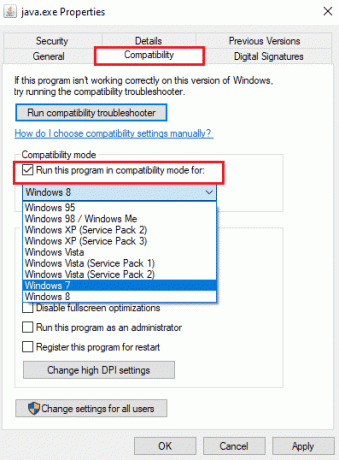
9. Nüüd valige ripploendist Windows 7 või 8 ja klõpsake nuppu Rakenda ja Okei muudatuste salvestamiseks. Taaskäivitage arvuti ja käivitage rakendus uuesti.
Loe ka:Parandage io.netty.channel. AbstractChannel$AnnotatedConnectException Viga Minecraftis
3. meetod: keskkonnamuutujate konfigureerimine
Kogu teie operatsioonisüsteemi konfiguratsiooniteave edastatakse rakendustele keskkonnamuutujate abil. Need keskkonnamuutujad on kombinatsioonid võti/väärtus, mõlemad on stringid. Need muutujad peavad probleemide vältimiseks alati ühilduma. Kui olete hiljuti oma Windowsi arvutit värskendanud ja Java TM-i platvormi SE binaarfail lakkas töötamast, peavad need paarid olema häiritud. Proovige need lähtestada vastavalt allpool toodud juhistele.
1. Lööge Windowsi võti ja tüüp Kontrollpaneel. Seejärel klõpsake nuppu Avatud.
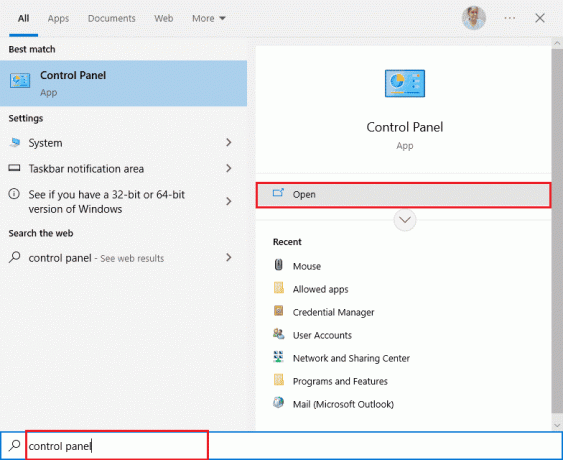
2. Nüüd määrake Vaatamise järgi võimalus Suured ikoonid ja klõpsake edasi Süsteem nagu näidatud.
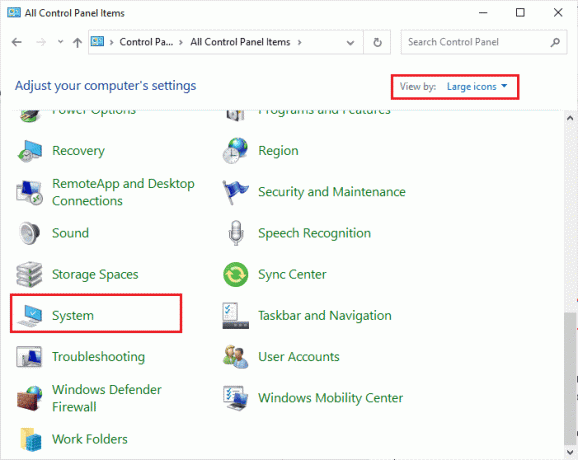
3. Nüüd kerige parempoolset ekraani alla ja klõpsake nuppu Süsteemi täpsemad sätted nagu näidatud. Kui teil palub UAC juhtimine, klõpsake nuppu Jah ja jätkake.
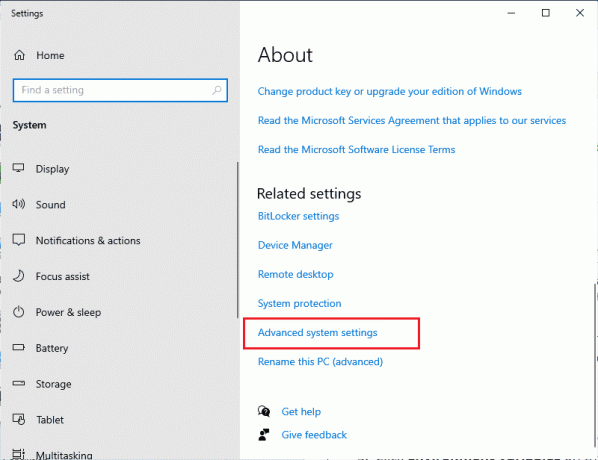
4. Seejärel lülitage sisse Täpsemalt vahekaarti ja klõpsake nuppu Keskkonnamuutujad…
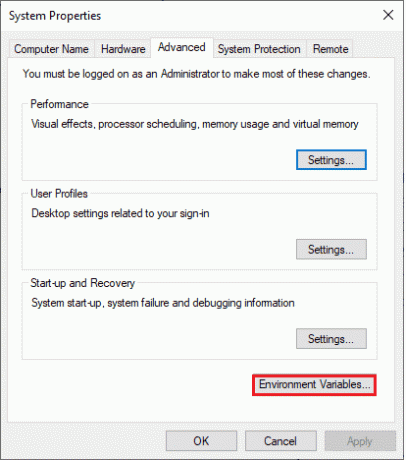
5. Nüüd klõpsake nuppu Uus… all olevat nuppu Süsteemi muutujad.
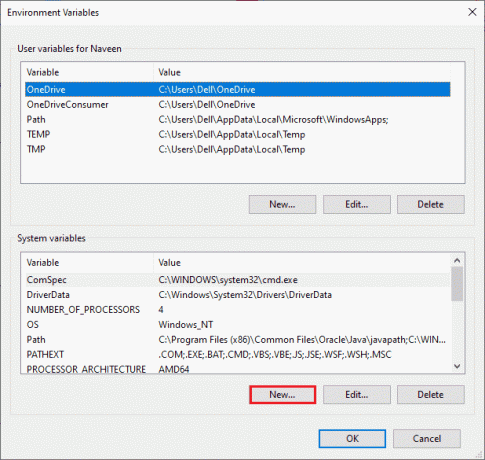
6. Tüüp _JAVA_OPTIONS väljale Muutuja nimi ja -Xmx256M väljale Muutuv väärtus.

7. Seejärel klõpsake nuppu Okei väljumiseks Uus süsteemimuutuja aken.
8. Jällegi klõpsake nuppu Okei aknas Keskkonnamuutujad. Kontrollige, kas olete lahendanud openJDK platvormi binaarfaili, mis ei reageeri või mitte.
4. meetod: käivitage rakendus turvarežiimis
Kui te ei leidnud ühtegi lahendust Java TM-i platvormi SE kahendfaili probleem lakkas töötamast pärast rakenduse taaskäivitamist, käivitage rakendus turvarežiimis. Paljud kasutajad on teatanud, et selle probleemi põhjuseks on konkreetse tööriista Logitech Process Monitor (lvprcsrv.exe) rikutud installifailid. Kontrollige, kas see rakendus on teie arvutis olemas, kui jah, siis desinstallige see täielikult. Lisaks sellele, et lahendada openJDK platvormi kahendkoodi mittereageerimise probleem, käivitage arvuti turvarežiimis, kuna see keelab kõik Java-d segavad programmid. Saate arvuti käivitada, Kuidas Windows 10-s turvarežiimi käivitada ja kui kogu kolmanda osapoole tarkvara on keelatud, kontrollige, kas teil on probleem uuesti silmitsi.
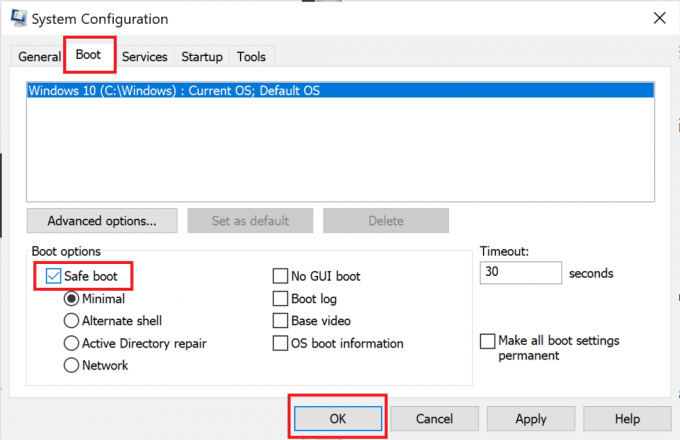
Kui teie arvuti on turvarežiimis, kontrollige, kas teil on probleem uuesti silmitsi. Kui te probleemiga silmitsi ei puutu, desinstallige kõik hiljutised programmid või rakendused olete oma arvutisse lisanud.

Loe ka:Ainult Outlooki parandamine Avaneb Windows 10 turvarežiimis
5. meetod: värskendage graafikadraiverit
Kui seisate silmitsi Java TM platvormi SE binaarse probleemiga, mis ei reageeri kogu aeg, kontrollige, kas graafikadraiver on aegunud või rikutud. Kui need ei ühildu, tekivad Java keskkonna ja draiveri vahel mitu konflikti. Saate selle probleemi hõlpsalt lahendada, värskendades oma GPU draivereid uusimale versioonile. Saate draivereid käsitsi värskendada, järgides meie juhendis toodud juhiseid 4 viisi graafikadraiverite värskendamiseks Windows 10-s.

Kui olete draiverid värskendanud, taaskäivitage arvuti ja kontrollige, kas olete parandanud Java TM-i platvormi SE binaarsüsteemi probleemi, mis lakkas töötamast.
6. meetod: installige graafikadraiver uuesti
Kui näete ikka veel, et openJDK platvormi kahendfail ei reageeri, installige ühildumatuse probleemide lahendamiseks seadme draiverid uuesti. Draiverite arvutisse uuesti installimiseks on mitu võimalust, järgides mis tahes kolmanda osapoole tööriistu või tehes seda käsitsi. Sellegipoolest saate meie juhendis toodud juhiste kohaselt hõlpsasti graafikadraivereid uuesti installida Draiverite desinstallimine ja uuesti installimine opsüsteemis Windows 10.

Pärast GPU-draiverite uuesti installimist kontrollige, kas olete parandanud Java TM-i platvormi SE kahendfaili, mis ei tööta.
Loe ka:Windows 10 kasutajaseadete määramine draiverile ebaõnnestus
7. meetod: viirusetõrje ajutiselt keelamine (kui see on kohaldatav)
Teie viirusetõrjeprogramm võib eksikombel takistada mis tahes rakenduste avamist teie arvutis. Paljud Windowsi kasutajad on tuvastanud palju ühilduvusprobleeme, mida on raske taluda ja parandada. Lugege meie juhendit edasi Kuidas Windows 10 viirusetõrje ajutiselt keelata ja järgige juhiseid viirusetõrjeprogrammi ajutiselt arvutis keelamiseks.

Pärast Java TM platvormi SE kahendkoodi mittereageerimise probleemi lahendamist Windows 10 arvutis lubage kindlasti viirusetõrjeprogramm uuesti, kuna turvakomplektita arvuti on alati oht.
8. meetod: käivitage Java Web Startiga seansid
Kui näete endiselt Java TM platvormi SE binaarsüsteemi probleemi, mis ei reageeri isegi pärast kõigi ülaltoodud meetodite proovimist, võite proovida käivitada seansse kasutades Java Web Starti versiooni süsteemi installitud versiooni Blackboard Collaborate Launcheri rakenduse asemel. Järgige sama tegemiseks alltoodud juhiseid, kuid teil soovitatakse protsessi käigus tekkivate päringute lahendamiseks ühendust võtta Collaborate'i toega.
1. Sulgege kõik taustatoimingud arvutis, eriti mis tahes koostööseanssidel.
2. Nüüd vajuta nuppu Windowsi võti ja tüüp Kontrollpaneel. Seejärel klõpsake nuppu Avatud.
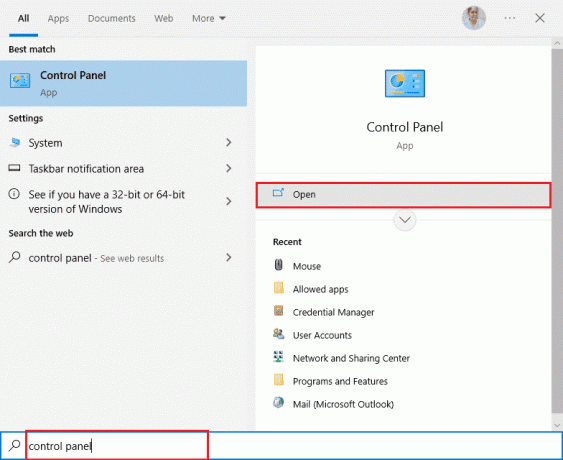
3. Seejärel määrake Vaata >Suured ikoonid ja klõpsake edasi Programmid ja funktsioonid.
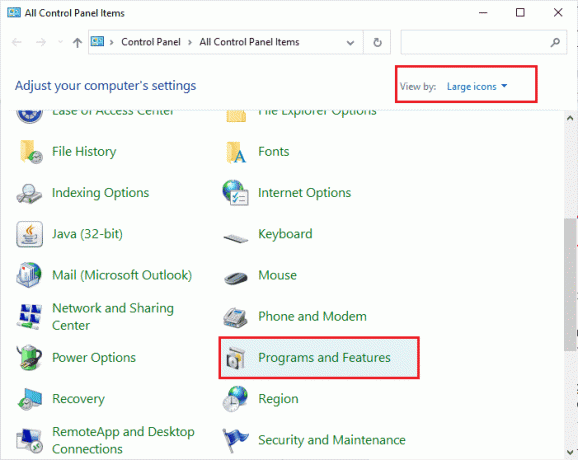
4A. Minge loendis olevate programmide loendisse ja veenduge Java on juba installitud.
4B. Kui ei, installige Java, külastades aadressi java.com.
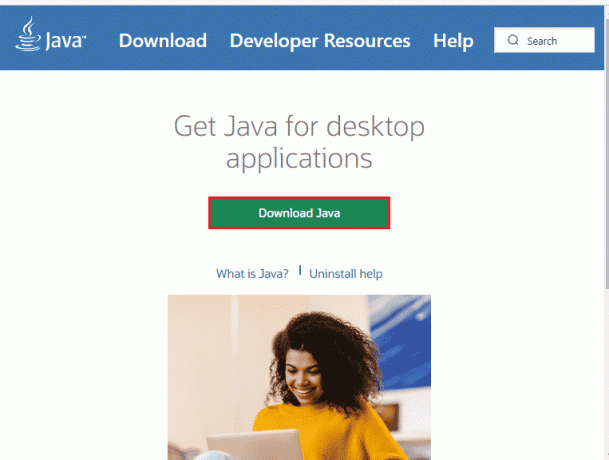
5. Kui olete veendunud, et Java on teie arvutisse installitud, laadige alla uus Collaborate'i koosoleku- või salvestusfail. Kuid ärge käivitage seda.
6. Leidke mis tahes .koostöö faili sisse Minu allalaadimised, paremklõpsake failil ja klõpsake nuppu Ava koos suvand nagu näidatud.
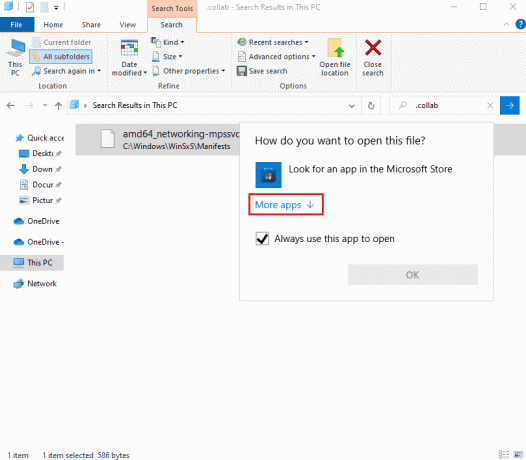
7. Seejärel klõpsake nuppu Rohkem rakendusi.
8A. Kui näete Java (TM) Web Start Launcherit, klõpsake sellel ja märkige ruut valiku Kasutage .collab-failide avamiseks alati seda rakendust kõrval. Seejärel klõpsake nuppu OK.
8B. Kui te ei näe loendis Java (TM) Web Start Launcherit, märkige ruut Otsi sellest arvutist teist rakendust kõrval. Navigeerige antud asukohta tee, seejärel klõpsake nuppu .exe-fail ja valige Avatud.
C:\Program Files\java\jreXXX\bin
Märge:XXX on teie arvutisse installitud Java versioonil põhinev arv. Siin on näide jre1.8.0_221
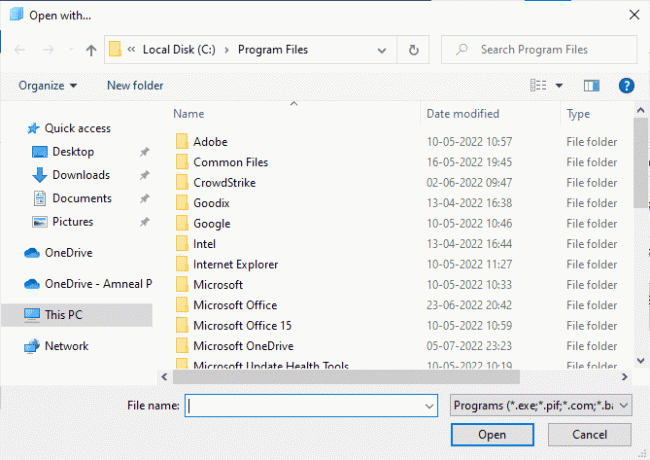
9. Nüüd kõik .koostöö failid käivituvad kasutades Java Web Start, mitte Blackboard Collaborate Launcher.
10. Lõpuks käivitage koostööseanss või salvestus ja kontrollige, kas rakendus käivitub probleemideta.
Loe ka:Parandage käivitamisel Discord JavaScripti tõrge
9. meetod: installige uuesti Java SE-põhised rakendused
Kui te pole leidnud ühtegi lahendust openJDK platvormi binaarsüsteemi mittereageerimise probleemile, proovige Java-põhised rakendused uuesti installida. See lahendab kõik vastuolulised probleemid teie arvutis, tehes seeläbi tõrkeotsingu probleemiga, millega praegu silmitsi seisate.
Märge: Siin on näitena toodud sammud Minecrafti uuesti installimiseks. Järgige oma rakendusele või programmile vastavaid samme.
1. vajutage ja hoidke Klahvid Windows + I koos avada Windowsi sätted.
2. Nüüd klõpsake nuppu Rakendused.

3. Nüüd otsige ja klõpsake nuppu Minecrafti käivitaja ja valige Desinstallige valik.
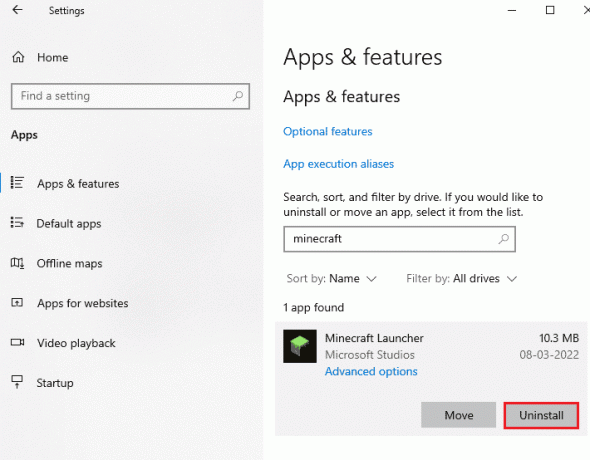
4. Nüüd kinnitage viip, kui see on olemas, ja taaskäivitage arvutisse pärast desinstallimist Minecraft.
5. Külastage Minecraft Launcheri ametlik sait ja klõpsake nuppu Laadi alla Windowsi jaoks 11/10 nuppu nagu näidatud.
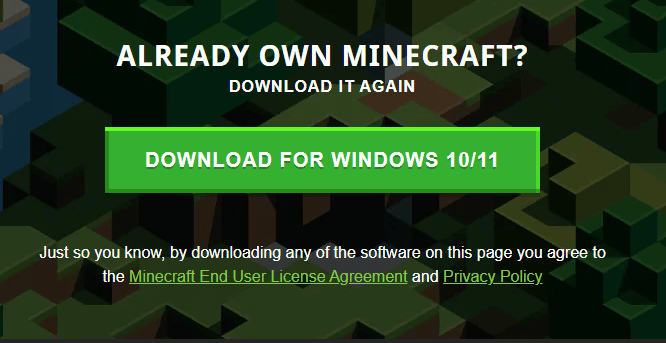
6. Nüüd navigeerige saidile Minu allalaadimised ja käivitage Minecraft Installer seadistusfail.

7. Järgige arvutisse installimise lõpuleviimiseks ekraanil kuvatavaid juhiseid.
8. Lõpuks olete uuesti installinud Minecrafti kanderakett arvutis. See oleks lahendanud kõik rakendusega seotud probleemid.
10. meetod: eemaldage vanemad Java versioonid (skripti abil)
Kui teie arvutis on Java vanemaid versioone, seisate silmitsi Java TM-i platvormi SE binaarsüsteemi töötamise lõpetamise probleemiga. Seega peate veenduma, et Java-rakendused ja turvatäiustused värskendatakse nende uusima versioonini. Kopeerige kogu allpool loetletud kood ja salvestage see aadressil Remove_old_java_versions.ps1 {PackageShare}\Scripts kausta.
Märge: See kood kontrollib nii 32-bitise kui ka 64-bitise installitud Java versiooni ja kustutab kõik Java vanemad versioonid, alles on jäänud vaid uuemad versioonid. See on lihtne Powershelli skript, mis võib töötada iseseisvalt. Kuid kõigi nende protsesside lõpuleviimiseks kulub veidi aega. Seni tuleb oodata.
#Seda skripti kasutatakse vanade Java versioonide eemaldamiseks ja ainult uusimate jätmiseks.#Algne autor: mmcpherson#Versioon 1.0 – loodud 2015-04-24#Versioon 1.1 – värskendatud 2015-05-20# – nüüd tuvastab ja eemaldab ka vanad Java värskenduseta baasversioonid (st Java versioonid ilma värskenduse nr.)# - Nüüd eemaldab ka Java 6 ja vanemad versioonid, millele lisandub võimalus seda käitumist käsitsi muuta.# - Lisatud desinstallimise vaikekäitumine, et mitte kunagi taaskäivitada (nüüd kasutab desinstallimiseks faili msiexec.exe)#Versioon 1.2 – värskendatud 28.07.2015# - Veaparandused: nullmassiivi ja op_addition vead.# TÄHTIS MÄRKUS. Kui soovite, et Java versioonid 6 ja vanemad jääksid alles, muutke järgmist rida ja asendage $true väärtusega $false$UninstallJava6andBelow = $true#Deklareeri versioonimassiivid$32 bitJava = @()$64 bitJava = @()$32 bitVersions = @()$64 bitVersions = @()#Tehke WMI-päring installitud Java värskenduste leidmiseksif ($UninstallJava6andBelow) { $32 bitJava += Get-WmiObject -Class Win32_Product | Kus-objekt { $_.Nimi - vaste "(?i) Java(\(TM\))*\s\d+(\sUpdate\s\d+)*$" } #Leidke ka Java versioon 5, kuid seda käsitletakse veidi erinevalt, kuna CPU bitti saab eristada ainult GUID-i järgi $32 bitJava += Get-WmiObject -Class Win32_Product | Kus-objekt { ($_.Name -match "(?i) J2SE\sRuntime\sEnvironment\s\d[.]\d(\sUpdate\s\d+)*$") -ja ($_.IdentifyingNumber -match "^\" {32") }} muu { $32 bitJava += Get-WmiObject -Class Win32_Product | Kus-objekt { $_.Nimi - vaste "(?i) Java((\(TM\) 7)|(\s\d+))(\sUpdate\s\d+)*$" }}#Tehke WMI-päring installitud Java värskenduste (64-bitiste) leidmiseksif ($UninstallJava6andBelow) { $64 bitJava += Get-WmiObject -Class Win32_Product | Kus-objekt { $_.Nimi - vaste "(?i) Java(\(TM\))*\s\d+(\sUpdate\s\d+)*\s[(]64-bitine[)]$" } #Leidke ka Java versioon 5, kuid seda käsitletakse veidi erinevalt, kuna CPU bitti saab eristada ainult GUID-i järgi $64 bitJava += Get-WmiObject -Class Win32_Product | Kus-objekt { ($_.Name -match "(?i) J2SE\sRuntime\sEnvironment\s\d[.]\d(\sUpdate\s\d+)*$") -ja ($_.IdentifyingNumber -match "^\" {64") }} muu { $64 bitJava += Get-WmiObject -Class Win32_Product | Kus-objekt { $_.Nimi - vaste "(?i) Java((\(TM\) 7)|(\s\d+))(\sUpdate\s\d+)*\s[(]64-bitine[)]$ " }}# Loetlege ja sisestage versioonide massiivForeach ($app $32bitJavas) { if ($app -ne $null) { $32bitVersions += $app. Versioon }}# Loetlege ja sisestage versioonide massiivForeach ($app $64bitJavas) { if ($app -ne $null) { $64bitVersions += $app. Versioon }}#Looge massiiv, mis on tegeliku versiooni järgi õigesti sorteeritud (süsteemina. Versiooniobjekt), mitte väärtuse järgi.$sorted32bitVersions = $32bitVersions | %{ Uus-objektisüsteem. Versioon ($_) } | sorteerida$sorted64bitVersions = $64bitVersions | %{ Uus-objektisüsteem. Versioon ($_) } | sorteerida#Kui tagastatakse üks tulemus, teisendage tulemus ühe väärtusega massiiviks, et me ei peaks hiljem .GetUpperBoundi helistamisel probleeme tekitamaif($sorted32bitVersions -isnot [system.array]) { $sorted32bitVersions = @($sorted32bitVersions)}if($sorted64bitVersions -isnot [system.array]) { $sorted64bitVersions = @($sorted64bitVersions)}#Haara massiivist uusima versiooni väärtus, esmalt teisendades$newest32bitVersion = $sorted32bitVersions[$sorted32bitVersions. GetUpperBound (0)]$newest64bitVersion = $sorted64bitVersions[$sorted64bitVersions. GetUpperBound (0)]Foreach ($app $32bitJavas) { if ($app -ne $null) { # Eemaldage kõik Java versioonid, mille versioon ei ühti uusima versiooniga. if (($app. Versioon -ne $newest32bitVersion) -ja ($newest32bitVersion -ne $null)) { $appGUID = $rakendus. Properties["IdentifyingNumber"].Väärtus. ToString() Käivitusprotsess -FilePath "msiexec.exe" -Argumentide loend "/qn /norestart /x $($appGUID)" - Oodake - Passthru #write-host "32-bitise versiooni desinstallimine: " $app } }}Foreach ($app $64bitJavas) { if ($app -ne $null) { # Eemaldage kõik Java versioonid, mille versioon ei ühti uusima versiooniga. if (($app. Versioon -ne $newest64bitVersion) -ja ($newest64bitVersion -ne $null)) { $appGUID = $rakendus. Properties["IdentifyingNumber"].Väärtus. ToString() Käivitusprotsess -FilePath "msiexec.exe" -Argumentide loend "/qn /norestart /x $($appGUID)" - Oodake - Passthru #write-host "64-bitise versiooni desinstallimine: " $app } }}
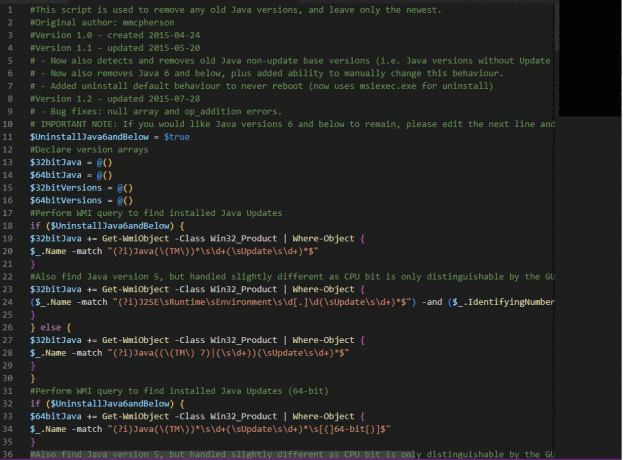
Loe ka:Parandus ei saanud Java virtuaalmasinat Windows 10-s luua
11. meetod: tühjendage Java vahemälu
Mitmed kasutajad on väitnud, et Java vahemälu tühjendamine pärast Java vanemate versioonide eemaldamist on aidanud neil lahendada Java TM platvormi SE binaarsüsteemi mittereageerimise probleemi teie arvutis. Kaaludes kõigi ajutiste failide kustutamist vastavalt allolevatele juhistele Java juhtpaneeli kaudu.
1. Lööge Windowsi võti ja tüüp Seadistage Java, seejärel klõpsake nuppu Avatud.

2. Aastal Kindral vahekaarti, klõpsake nuppu Seaded… all Ajutised Interneti-failid jaotist nagu näidatud.
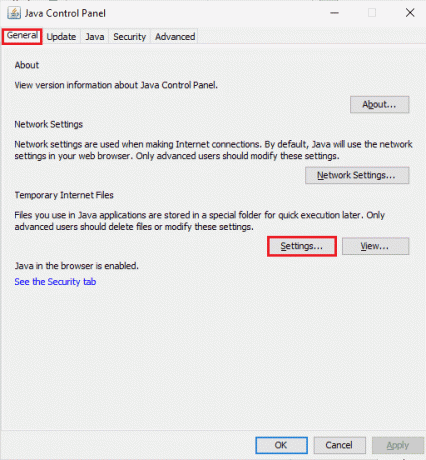
3. Seejärel klõpsake järgmises aknas nuppu Kustuta failid nuppu nagu näidatud.
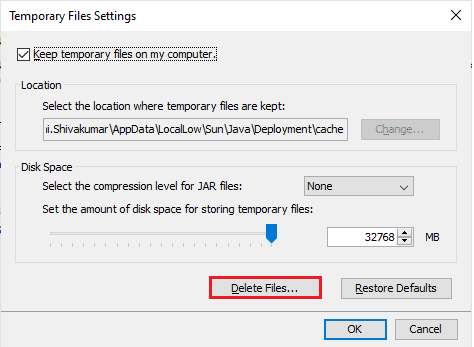
4. Valige eelseisval viibal kõik kastid ja klõpsake nuppu Okei.

Kontrollige, kas olete lahendanud openJDK platvormi binaarsüsteemi probleemi, mis ei reageeri praegu.
Soovitatav:
- Kahjuks on Wordis Windows 10 tõrge tekkinud
- Parandage, et me ei saanud Windows 10 värskendusteenusega ühendust
- Parandage Outlookis Gmaili tõrge 78754
- Mis on MRT.exe opsüsteemis Windows 10?
Loodame, et see juhend oli kasulik ja saate seda parandada Java TM platvormi SE binaarfail ei reageeri operatsioonisüsteemis Windows 10. Oma päringute ja ettepanekutega võtke meiega ühendust alloleva kommentaaride jaotise kaudu. Andke meile teada, millist teemat soovite järgmisena uurida.



